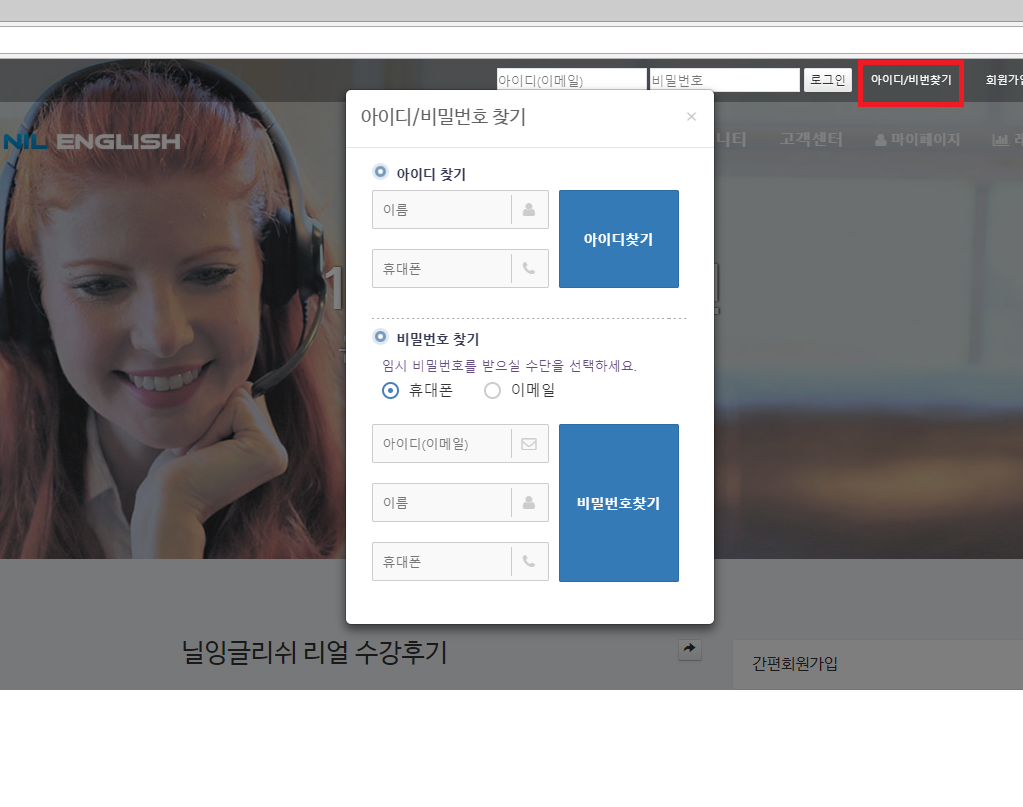궁금증을 가장 신속히 해소하는 방법!!
매일 접수되는 회원님들의 요청사항을 취합하여 지속적으로 업데이트 합니다.
이곳에 없는 내용은 수강상담 게시판을 이용해 주세요.
1. 먼저 닐잉글리쉬 홈페이지에서 회원 가입을 합니다.
2. 무료체험수업 신청을하여 체험수업에 대한 본인의 레벨를 확인합니다.
3. 테스트 결과가 나오면 마이페이지와 이메일로 결과를 확인하며 결과를 토대로 학습목표를 고려하여 코스를 선정합니다.
4. 학습매니저가 해피콜을 드리면 상담을 통해 본인의 수업을 정하고 수강신청을 합니다.
5. 수강 시작 날짜와 수업 시간은 본인이 정하여 해달 날짜부터 대기하고 있으면 됩니다
아니요. 수업시간은 한 타임으로 정하셔야 합니다.
매일 같은 시간에 전화가 갈 것이기 때문에 본인의 상황을 잘 고려해서 선택하셔야 합니다.
중간에 수업시간을 수시로 변경할 수는 있습니다.
당일 고정시간에 수업이 힘드실 경우 닐잉글리쉬에서는 시간변경 서비스를 학생분들에게 지원해드리고 있습니다
수강등록 후 마이페이지> 마이스케줄>시간변경을 통해 학생 분이 직접 변경하실 날짜와 시간을 선택 하실 수 있으며 시간 변경 서브강사님까지 직접 지정하실 수 있는 서비스 입니다
당일 날짜 기준 뒷 수업 두개 만 변경 가능하시며 전체적인 시간 변경을 원하실 경우는 닐잉글리쉬에 직접 문의 해주세요
특정한 날에만 수업 시간 변경을 원하실 경우 수업 전날에 미리 변경해두시는 것을 권장해드리고 있습니다
로그인 하신 후 마이페이지> 나의강의실 > 재수강신청 을 클릭하시면 수업연장이 가능하십니다.
단 강사님 변경을 원하지 않으실 경우엔, 수업이 끝나기 하루 전에 미리 연장신청을 해주셔야 합니다.
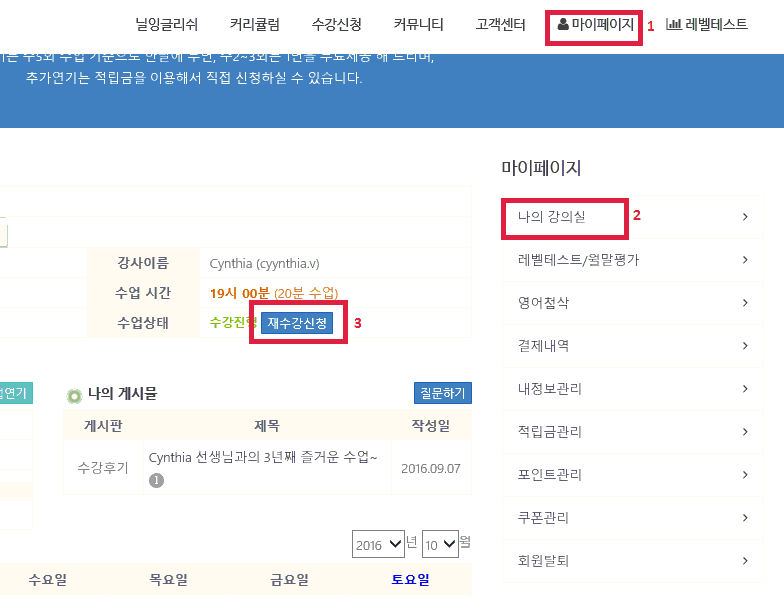
재수강시 수업형식 또는 수업 횟수를 변경해서 등록하시길 원하신다면 처음 수강등록을 해주셨던 것 처럼 새로이 다시 수강 등록을 해주셔야 합니다
마이페이지에서 해당월의 출석증을 확인 후 출력 가능하십니다.
마이페이지 > 출석확인증을 클릭하시면 됩니다
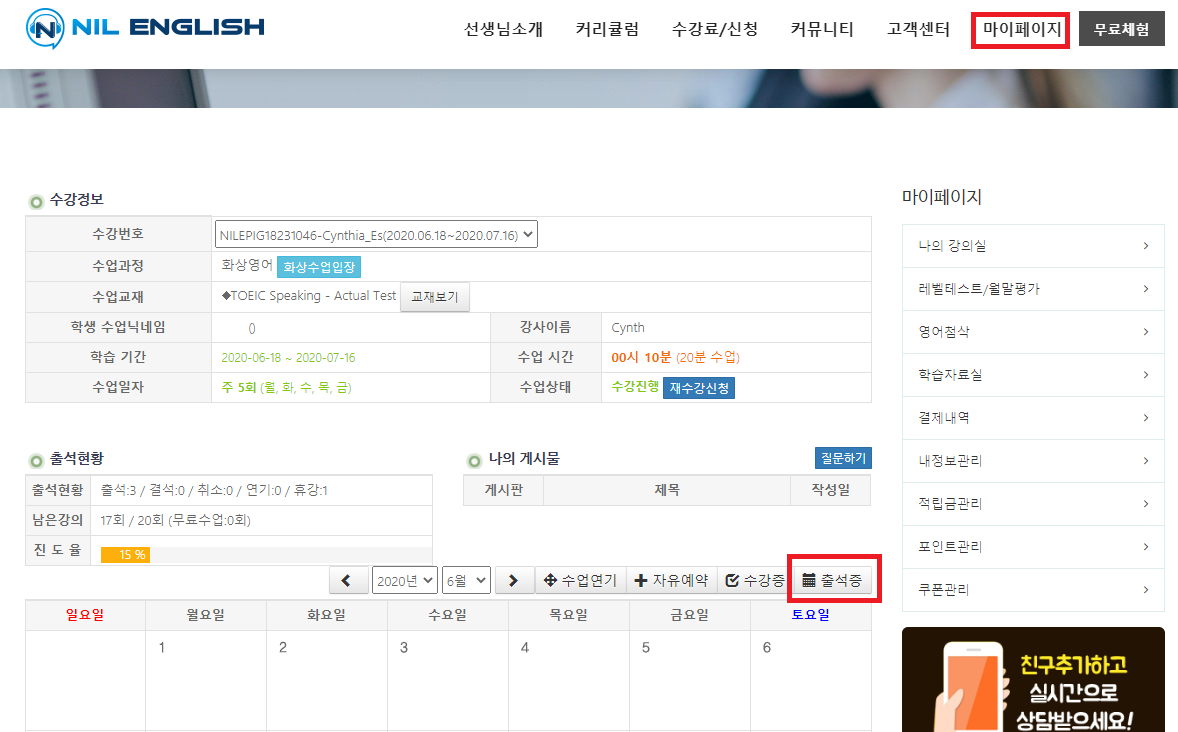
네. 홈페이지 로그인 하신 후, 마이페이지>결제내역조회>출력하기 클릭 후 출력하셔서 제출 하시면 됩니다.
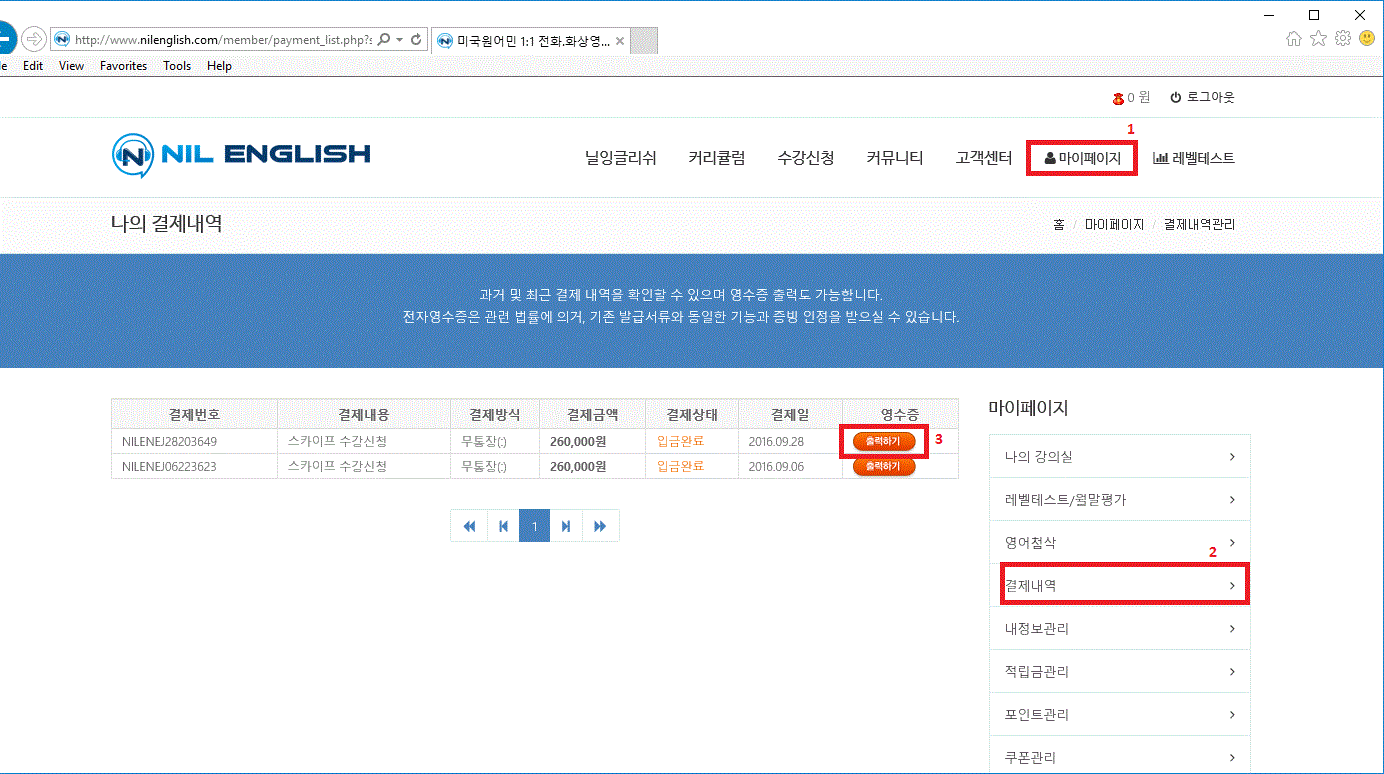
아니요. 하나의 아이디로는 한 학생의 수업만 신청이 가능합니다.
다만, 휴대폰번호는 같아도 되며, 이메일 주소만 다르면 되세요.
한국씨티은행 : 163-19346-265-01
예금주 : 닐잉글리쉬
입금 후에는 게시판에 글을 남겨주세요.
1. 전화화상수업 서비스 이용료 징수기간이 1개월 이내인 경우
① 수업시작 전 - 기 납입한 이용료 전액 환불 (단, 고객단순변심에 의한 수강취소 및 환불은 위약금 발생)
② 총 수업시간의 1/3이 경과하기 전 - 기 납입한 이용료의 2/3에 해당되는 금액 환불
③ 총 수업시간의 1/2이 경과하기 전 - 기 납입한 이용료의 1/2에 해당되는 금액 환불
④ 총 수업시간의 1/2이 경과한 후 - 반환하지 아니함
2. 전화화상수업 서비스 이용료 징수기간이 1개월을 초과하는 경우
① 수업시작 전 - 기 납입한 이용료 전액
② 수업시작 후 - 환불사유가 발생한 그 달의 환불대상 이용료 환불
(이용료 징수기간이 1개월 이내인 경우에 준하여 산출된 이용료와 나머지 달의 이용료 전액을 합산한 금액)
단, 진행된 수업 중 연기 서비스는 약정 수업 기간을 완료하신 고객에게 제공되는 서비스 이므로 연기한 일수는 수업을 한 것으로 간주합니다.
※ 무료연기 서비스는 약정 수업 기간을 완료하신 고객님께 제공되는 서비스이므로 연기한 수업은 진행된 것으로 간주합니다.
※ 이용료는 정상가격을 기준으로 하며, 환불금은 결제하신 금액에서 징수기간이 1개월 이내인 경우에 준하여 산출된 이용료를 제외한 금액
※ 단순 고객변심에 의한 수강취소 및 환불은 결제금액의 1% 또는 6,000원 중 큰 금액에 해당하는 위약금이 발생합니다.
※ 환불규정에 따라 정산된 금액에서 결제수단 수수료 등 제비용을 차감한 금액을 환불하여 드립니다.
※ 취소와 환불의 규정은 위와 같으며, 이는 평생교육 사업법에 의거하여 규정되었습니다.
LGU+ 전자결제가 안될시..
ㅁ 마법사 실행시 에러 발생될경우 , 아래 내용 참고바랍니다.
ㅁ 시작>제어판 >프로그램 추가, 제거 > 설치된 프로그램중 chrome 프레임, google toolbar, 다음클리너, 네이버백신, yahoo toolbar 삭제
ㅁ 아래 업데이트 사이트를 통화여, 안심클릭이외 나머지 부분은
설치됨으로 보여야됩니다. (물론 안심클릭부분도 "설치됨"으로 보이시면 상관없음.)
ㅁ http://pgdownload.uplus.co.kr/support/index.html
ㅁ 안심클릭플러그인 ( 안심클릭 미설치시 아래 업데이트에서 수동설치진행가능.)
http://mpi.dacom.net/XPayMPI/ManualUpdateOCX.html
ㅁ http://pg.dacom.net/cust/demo/paydemo.html 아래 첫번째 결제 팝업 부분 클릭해서 , 테스트를 진행할수있습니다
카드사선택해서 안심클릭 창이 열리면 , 테스트완료 / 테스트과정중, 화면 상단이나 하단에 노란색으로 설치하라고 나오면 설치해주시고.
ㅁ 결제시도한 사이트에서 도구>호환성보기설정> 이웹사이트 추가에 해당 결제사이트 주소보이시면 , 오른쪽 "추가"클릭. 닫기
ㅁ인터넷주소창아래에 도구>추가기능관리> 프로그램목록중에서 데이콤 관련
(issac~ , xpaydacom~ , uplus~ , dacom~ ) 이 "사용"으로 되어야함.
ㅁ 도구>인터넷옵션>보안 > 하단에 사용자지정수준에서 , 엑티브필터링이 "사용"
으로 되어있다면 , "사용안함"으로 변경 . (엑티브필터링 항목은
윈도우버전또는 ie버젼에 따라 안나타날수 있음)
ㅁ도구>인터넷옵션>보안 > 하단에 사용자지정수준에서 " 혼합된컨텐츠표시 - 사용" ,
" xss필터링사용 -사용안함" 으로 변경후 저장
ㅁ 안전하게 제공된 컨텐츠만 보시겠습니까? "라는 팝업창이 나오면 " 아니오"선택
(도구>인터넷옵션>보안 > 하단에 사용자지정수준에서 " 혼합된컨텐츠표시-사용
으로 변경 " )
ㅁ 위 내용으로 진행시에도 안되면 , 도구>인터넷옵션> 고급>원래대로" 를 통해
인터넷옵션 을 초기화해서 재진행 할 수 도 있으나 동일증상발생된다면 다른
pc로 진행하실수 밖에 없다는점 양해 바랍니다.
---------------------------------------------------------------------------------------------------------------
ㅁ 윈7, 64 비트 라면 , 32비트 인터넷으로 관리자권한실행 진행해보셔야 합니다.
ㅁ 아래 설치파일은 .. 위 업데이트에서 오류발생시 재설치를 해보실수 있다는점 참고바랍니다.
ㅁ 컴퓨터사양이 . 윈7, 64비트 (확인하는방법: 시작>내컴퓨터또는 컴퓨터 마우스오른쪽클릭>속성 )
내컴퓨터>C드라이브> 프로그램파일 *86이라는 폴더>인터넷익스플러러폴더> iexplore 클릭하여 인터넷진행
ㅁ 엑티브x필터링부분 확인 . 인터넷주소창 오른쪽 에
파란색으로 금지표시되어있다면, 사용안함또는 끄기으로변경
네. 가능합니다.
그러나 해당 시간에 이미 수업을 하고 있는 학생이 수강을 연장 할 경우,
수강생 우선 정책에 따라 수업을 진행하고 계시는 회원님께 우선 배정됩니다.
예를 들어 A학생이 2017년 4월 2일에 수강신청을 하는데
수업 시작일을 2017년 5월 1일로 신청가능 합니다.
신청하실 때 특정 강사를 지정하는 것도 가능합니다.
하지만 A학생이 신청한 시간에 수업을 받고 있던 B수강생이 수업을 연장할 시에 문제가 됩니다. B수강생의 수강 종료일이 4월 29일이기 때문에 A학생이 시작일을 5월1일로 설정하면 특정한 강사가 가능한 시간으로 나와 예약할 수 있지만 B수강생이 수업 종료 전 수강을 연장 할 경우, 수강생 우선 정책에 따라 A학생이 강사를 변경해야합니다.
다만 기존 수강생이 재등록을 할 시에는 수업이 끝나기 하루전에 수강신청이 완료 되어야만 같은 강사님으로 수업을 지속할 수 있으며, 수업이 끝나고도 재수강을 하루 이틀 늦게 할 시엔 예약한 A학생에게 우선권이 주어집니다.
로그인 하신후 마이페이지 > 내정보관리 > 회원탈퇴 하시면 되세요.
회원가입은 무료입니다. 또한 회원가입 후 무료체험수업 신청까지 무료입니다.
네. 가능합니다.
연령의 제한을 두고 있지 않습니다.
로그인 하신 후 >마이페이지>나의강의실 >내정보관리>비밀번호와 비밀번호확인에 변경할 패스워드를 적어주신 후 수정완료를 누르시면 변경됩니다.
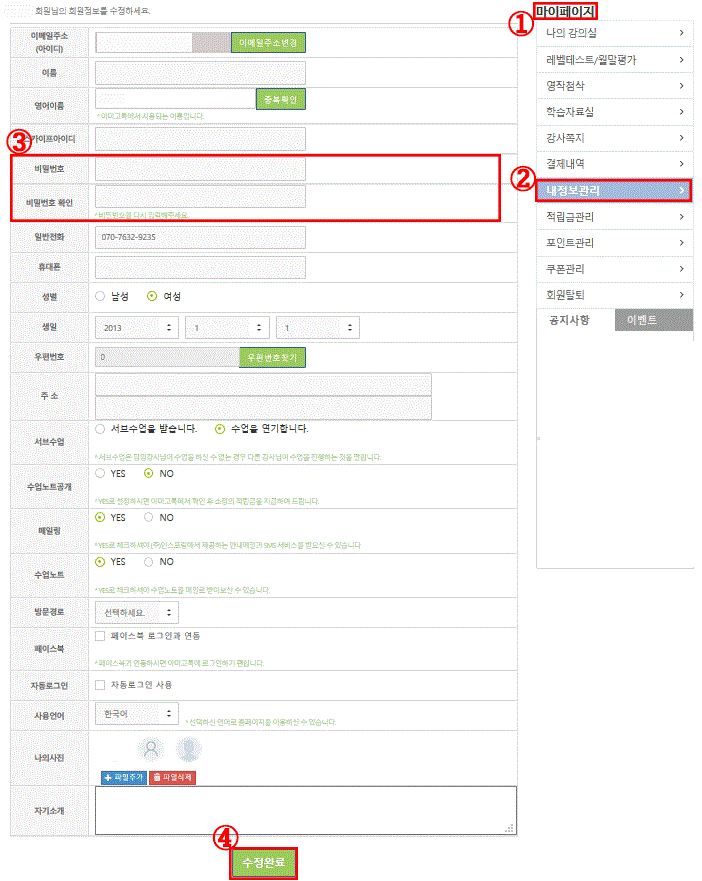
로그인 하신 후 마이페이지>나의강의실>내정보관리 클릭 후 정보를 변경하신 후 수정완료를 누르시면 변경됩니다.
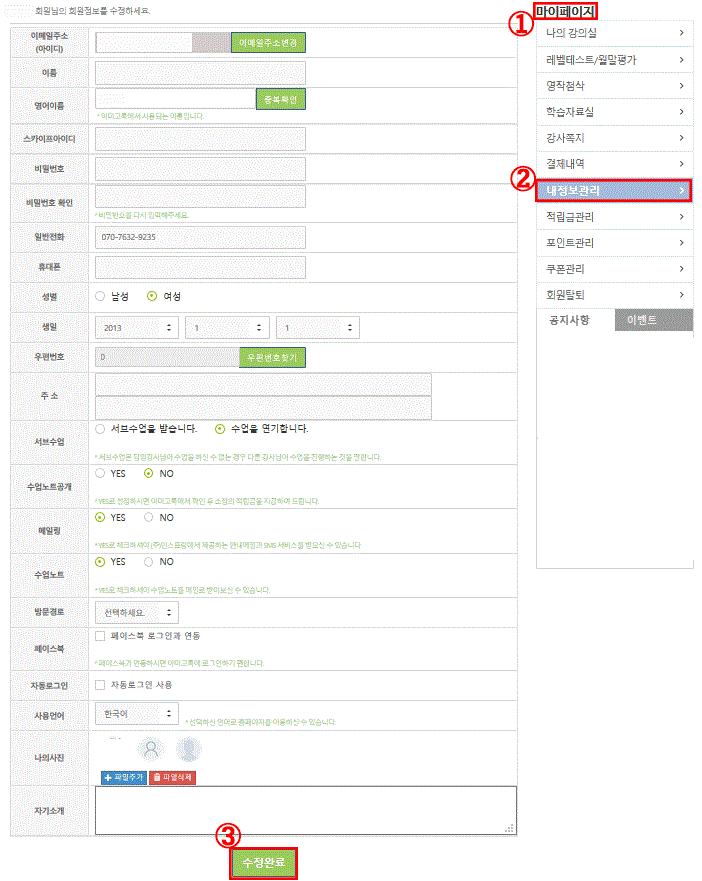
로그인 후 마이페이지 > 나의강의실 > 내정보관리> 나의 사진에서 파일추가로 사진 변경하신 후에 수정완료를 누르시면 변경됩니다. 또는 간단한 아이콘 선택으로 사진을 변경하실 수 있습니다
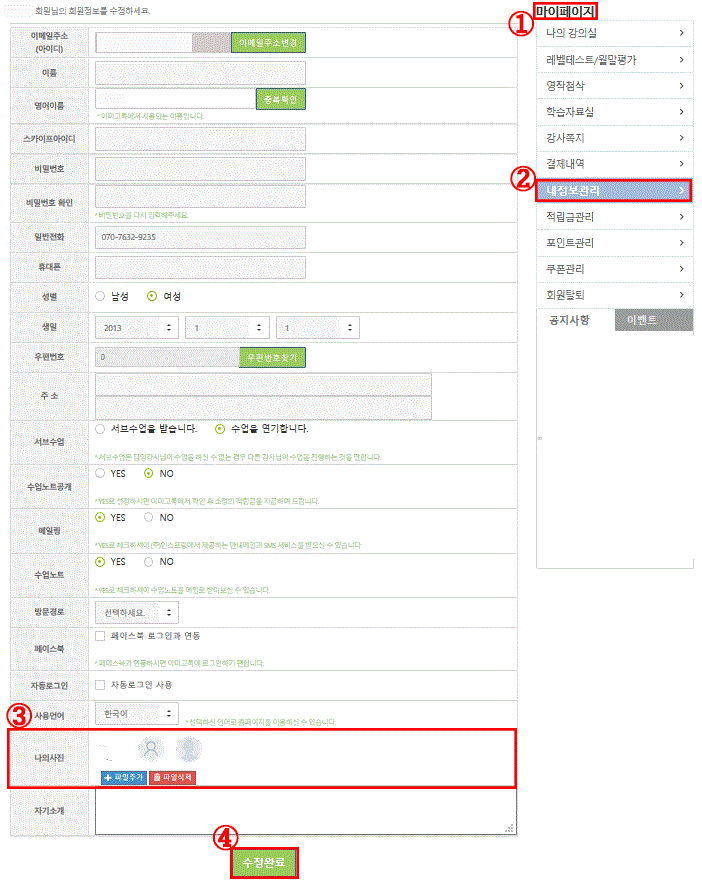
본인의 이름과 휴대전화번호만 입력하시면 아이디를 쉽게 찾으실 수 있습니다.
<아이디 찾기>
홈페이지 상단에 아이디/비밀번호 찾기를 클릭합니다.
가입하신 분의 한글이름과 휴대전화번호를 입력 후 확인을 누르면 아이디(본인의 이메일주소)를 확인하실 수 있습니다
<비밀번호 찾기>
비밀번호 찾기에 확인을 누르시면 해당 이메일 또는 휴대폰으로 임시번호가 발송됩니다.
임시번호를 사용하여 로그인 하신 후 마이페이지의 개인정보수정란에서 본인의 비밀번호로 변경하시면 됩니다.
이메일 또는 휴대폰으로 문자 전송되지 않을 경우 고객센터로 문의해주시기 바랍니다.